PIP ، مدیر بسته پایتون، برای نصب، ارتقا، حذف بسته های نوشته شده به زبان برنامه نویسی پایتون استفاده می شود. در این راهنما، نحوه نصب پیپ و مدیریت بسته های پایتون مانند نصب، به روز رسانی و حذف بسته ها با استفاده از pip را مورد بحث قرار خواهیم داد. علاوه بر این، خواهیم دید که محیط مجازی چیست، چگونه آن را ایجاد کنیم و چگونه بسته ها را در محیط مجازی با استفاده از ابزارهای venv و/یا virtualenv جدا کنیم.
با استفاده از پکیج منیجر پیپ را نصب کنید
در Arch Linux و انواع آن مانند Antergos ، Manjaro Linux ، می توانید pip را با استفاده از دستور نصب کنید:
پایتون ۲:
$ sudo pacman -S python2-pip python2-wheel python2-setuptoolsپایتون ۳:
$ sudo pacman -S python-pip python-wheel python-setuptoolsدر فدورا ۲۱:
پایتون ۲:
$ sudo dnf upgrade python-setuptools$ sudo dnf install python-pip python-wheelپایتون ۳:
$ sudo dnf install python3 python3-wheelفدورا ۲۲:
پایتون ۲:
$ sudo dnf install python3 python3-wheel
$ sudo dnf install python-pip python-wheelپایتون ۳:
$ sudo dnf install python3 python3-wheelبرای دریافت نسخه های جدیدتر pip، setuptools و wheel برای Python 2 ،PyPA Copr Repo را با استفاده از دستور فعال کنید:
$ dnf copr enable pypa/pypaو سپس اجرا کنید:
$ sudo dnf upgrade python-setuptools$ sudo dnf install python-pip python-wheelدر CentOS/RHEL:
Pip and wheel در مخازن پیش فرض CentOS و RHEL موجود نیست. برای نصب پیپ در CentOS، RHEL، Scientific Linux و سایر سیستمهای مبتنی بر RPM، مخزن EPEL را با استفاده از دستور فعال کنید:
$ sudo yum install epel-releaseو سپس دستور زیر را برای نصب pip اجرا کنید:
$ sudo yum install python-pip$ sudo yum install python-wheelاز آنجایی که بسته setup-tools در مخازن پیش فرض موجود است، می توانید آن را با استفاده از دستور نصب کنید:
$ sudo yum upgrade python-setuptoolsپایتون ۳:
$ sudo yum install python3-pipopenSUSE:
پایتون ۲:
$ sudo zypper install python-pip python-setuptools python-wheelپایتون ۳:
$ sudo zypper install python3-pip python3-setuptools python3-wheelدبیان/اوبونتو:
برای پایتون ۲x :
$ sudo apt-get install python-pipبرای پایتون ۳x:
برای نصب نسخه Python 3x را با Python3 جایگزین کنید.
$ sudo apt-get install python3-pipاگر از اوبونتو 12.04 استفاده می کنید، می توانید pip3 را با استفاده از دستورات زیر نصب کنید:
$ sudo apt-get install python3-setuptools$ sudo easy_install3 pipنصب پیپ از باینری ها
اگر می خواهید پیپ را از باینری ها نصب کنید، کافی است:
$ wget https://bootstrap.pypa.io/get-pip.py$ sudo python get-pip.pyلطفاً توجه داشته باشید که get-pip.py ابزارهای setup-tools و wheel را نیز نصب خواهد کرد. همانطور که قبلاً اشاره کردم، برخی از توزیعهای لینوکس wheel را در مخازن اصلی ندارند. در چنین مواردی، ممکن است لازم باشد برخی از مخازن شخص ثالث، به عنوان مثال EPEL را اضافه کنید.
اگر از Python 2 >=2.7.9 یا Python 3 >=3.4 باینری دانلود شده از python.org استفاده می کنید، pip قبلاً نصب شده است. با این حال، شما باید پیپ را با استفاده از دستور ارتقا دهید:
$ sudo pip install -U pipو یا
$ sudo pip install --upgrade pipبرای بهروزرسانی همه (pip، setuptools، whell)، اجرا کنید:
$ sudo pip install --upgrade pip setuptools wheelبرای پیدا کردن نسخه نصب شده pip/pip3، اجرا کنید:
$ pip --versionو یا
$ pip -Vخروجی نمونه خواهد بود:
pip 9.0.1 from /usr/lib/python3.6/site-packages (python 3.6)ایجاد محیط های مجازی
قبل از نصب هر بسته پایتون، توصیه می شود یک محیط مجازی ایجاد کنید. ممکن است بپرسید چرا باید محیط مجازی ایجاد کنیم؟ “محیط های مجازی” پایتون به ما این امکان را می دهد که یک بسته پایتون را به جای نصب عمومی، در یک مکان مجزا نصب کنیم.
فرض کنید می خواهید یک بسته پایتون نصب کنید، به عنوان مثال youtube-dl، که به نسخه 1 LibFoo نیاز دارد، اما برنامه دیگری به نسخه 2 نیاز دارد. چگونه می توانید از هر دو این برنامه ها استفاده کنید؟ اگر همه چیز را در /usr/lib/python2.7/site-packages یا /usr/lib/python3.6/site-packages (یا هر مکان استاندارد پلتفرم شما که باشد) نصب کنید، به راحتی در موقعیتی قرار می گیرید که شما به طور ناخواسته برنامه ای را ارتقا دهید که نباید ارتقا داده شود . برای جلوگیری از این امر، بسته ها را در محیط مجازی ایزوله می کنیم. همه محیط های مجازی دایرکتوری های نصب مخصوص به خود را دارند و با یکدیگر تعامل یا تضاد ندارند.
ما می توانیم محیط های پایتون ایزوله را با استفاده از دو ماژول ایجاد کنیم:
۱- venv
۲- virtualenv
برای Python 2.x باید virtualenv را نصب کنید. برای انجام این کار، اجرا کنید:
$ sudo pip install virtualenvبیایید اکنون یک محیط مجازی ایجاد کنیم.
با استفاده از virtualenv:
$ virtualenv <DIR_NAME>$ source <DIR_NAME>/bin/activateبرای پایتون 3.x باید venv را نصب کنید. در سیستم های مبتنی بر اوبونتو، می توانید آن را با استفاده از دستور نصب کنید:
$ sudo apt-get install python3-venvحال با استفاده از venv یک محیط مجازی ایجاد کنید:
$ python3 -m venv <DIR_NAME>$ source <DIR_NAME>/bin/activateبا اجرای دستور بالا بلافاصله در محیط مجازی خود قرار می گیرید.
برای غیرفعال کردن محیط مجازی و بازگشت به پوسته معمولی خود، اجرا کنید:
$ deactivateمدیریت بسته های پایتون با استفاده از Pip
اکنون رایج ترین استفاده از پیپ های پایه را با مثال هایی خواهیم دید.
برای مشاهده لیست تمام دستورات پیپ و گزینه های عمومی، اجرا کنید:
$ pipشما باید خروجی چیزی مانند زیر را ببینید.
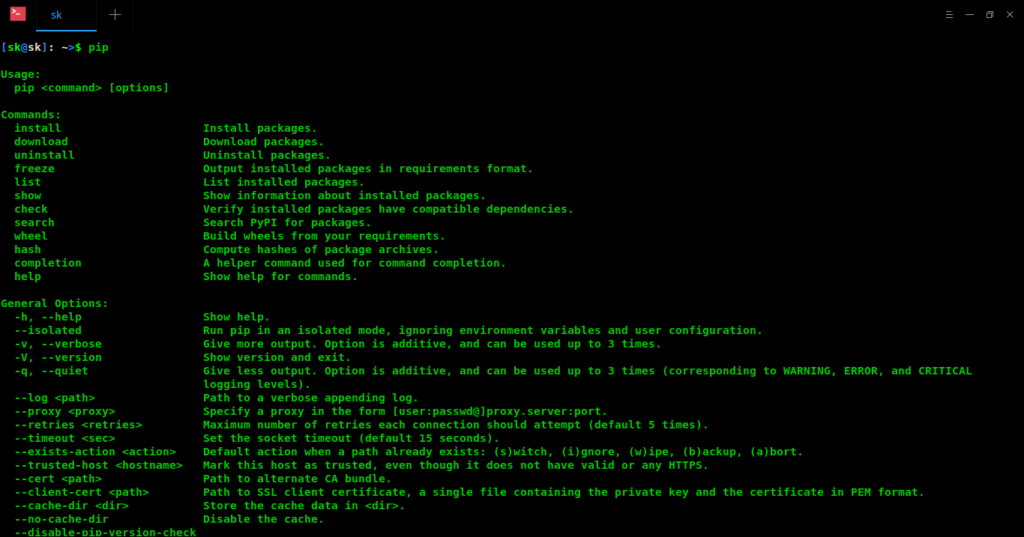
برای اینکه بدانید دستور install چه کاری انجام می دهد، اجرا کنید:
$ pip install --helpرایج ترین استفاده از پیپ نصب از PyPi (شاخص بسته Python) است . PyPi یک مخزن است که شامل تمام بسته های ایجاد شده توسط جامعه توسعه دهندگان در پایتون است.
بسته ها را نصب کنید
ابتدا محیط مجازی را مطابق شکل زیر ایجاد کنید:
با استفاده از virtualenv:
$ virtualenv MYENVMYENV را با نام خود جایگزین کنید.
با استفاده از venv:
$ python3 -m venv MYENVدر نهایت با استفاده از دستور آن را فعال کنید:
$ source MYENV/bin/activateپس از اجرای دستور بالا، در محیط مجازی خود قرار می گیرید:
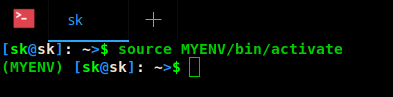
اکنون زمان نصب چند پکیج فرا رسیده است. برای نصب یک بسته، به عنوان مثال youtube-dl، اجرا کنید:
$ pip install youtube-dlاین دستور youtube-dl را با تمام وابستگی هایش نصب می کند.
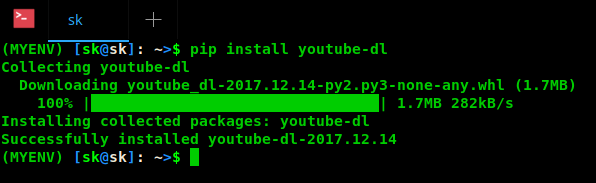
برای نصب یک نسخه خاص، اجرا کنید:
$ pip install youtube_dl=2017.12.14برای نصب نسخه ای غیر از نسخه مشخص، اجرا کنید:
$ pip install youtube_dl!=2017.12.14به علامت “!” جلوی نماد مساوی توجه کنید.
برای نصب نسخه ای مساوی یا بزرگتر از نسخه مشخص، اجرا کنید:
$ pip install youtube_dl>=2017.12.14برای نصب یک نسخه در محدوده خاص، به عنوان مثال بزرگتر یا مساوی یک نسخه و کمتر از نسخه دیگر، اجرا کنید:
$ pip install youtube_dl>=2017.12.14, <2017.12.20برای نصب نسخه ای که هست”سازگار” با یک نسخه خاص:
$ pip install youtube_dl~=2017.12.14دانلود بسته ها
برای دانلود یک بسته با تمام وابستگی ها (بدون نصب آن)، اجرا کنید:
$ pip download youtube-dlلیست تمام بسته های نصب شده
برای پیدا کردن بسته هایی که توسط پیپ نصب شده اند، اجرا کنید:
$ pip freezeیا
$ pip listاین دستورات تمام بسته های نصب شده را با استفاده از pip در سیستم شما نمایش می دهد.
جستجوی بسته ها
برای جستجوی یک بسته خاص، به عنوان مثال youtube-dl، اجرا کنید:
$ pip search youtube-dlاین دستور نتیجه مطابق با رشته “youtube-dl” را جستجو و نمایش می دهد.
بسته ها را به روز کنید
برای فهرست کردن همه بستههای قدیمی در قالب ستون جدولی ساده، اجرا کنید:
$ pip list --outdated --format=columnsبرای به روز رسانی یک بسته قدیمی، اجرا کنید:
$ pip install --upgrade youtube-dlهمچنین میتوانیم همه نام بستهها را در یک فایل ذخیره کنیم و همه آنها را یکجا بهروزرسانی کنیم. ابتدا همه نام فایل ها را به یک فایل خروجی ذخیره می کنیم:
$ pip freeze > mypackages.txtاکنون با استفاده از دستور همه بسته ها را به یکباره به روز کنید:
$ pip install -r mypackages.txt --upgradeیا،
$ pip install -r mypackages.txt -Uاگر دستور بالا به هر دلیلی کار نکرد، از دستور زیر برای به روز رسانی یکباره همه بسته ها استفاده کنید:
$ pip freeze --local | grep -v '^\e' | cut -d = -f 1 | xargs -n1 pip install -Uهمه بسته های نصب شده را در یک فایل export کنید
گاهی اوقات، ممکن است بخواهید تمام بسته های نصب شده را در یک فایل صادر کنید تا آنها را در محیط دیگری آزمایش کنید. برای انجام این کار، اجرا کنید:
$ pip freeze > MYENV_packages.txtحال محیط مجازی فعلی را غیرفعال کنید:
$ deactivateو یک محیط مجازی جدید ایجاد کنید:
$ virtualenv MYENV1MYENV1 را با نام خود جایگزین کنید.
با استفاده از venv:
$ python3 -m venv MYENV1محیط جدید ایجاد شده را فعال کنید:
$ source MYENV1/bin/activateاکنون، تمام بستههایی را که قبلاً export کردهایم نصب کنید.
$ pip install -r MYENV_packages.txtبرای نصب همه به یکباره بدون پرسیدن سوال، اجرا کنید:
$ pip install -r MYENV_packages.txt -yبه طور مشابه، می توانید با استفاده از دستور، تمام بسته ها را از لیست حذف کنید:
$ pip uninstall -r MYENV_packages.txt -yمشاهده اطلاعات بسته
برای مشاهده جزئیات یک بسته، اجرا کنید:
$ pip show youtube-dl
Name: youtube-dl
Version: 2017.12.14
Summary: YouTube video downloader
Home-page: https://github.com/rg3/youtube-dl
Author: Sergey M.
Author-email: dstftw@gmail.com
License: UNKNOWN
Location: /home/sk/MYENV/lib/python3.6/site-packages
Requires:مشاهده وابستگی های بسته
ما می توانیم وابستگی های تمام بسته های نصب شده را با استفاده از ابزار “pipdeptree” مشاهده کنیم.
این ابزار را با استفاده از دستور نصب کنید:
$ pip install pipdeptreeپس از نصب، می توانید درخت وابستگی را با استفاده از دستور مشاهده کنید:
$ pipdeptree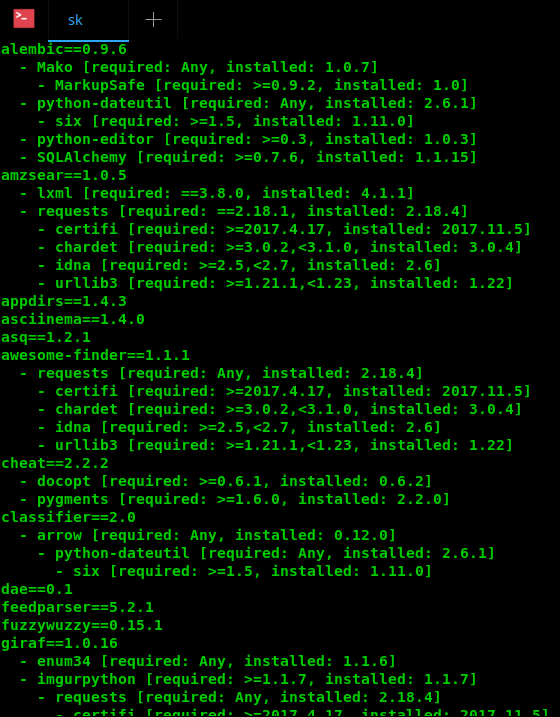
پاک کردن بسته ها
برای حذف/حذف بسته نصب شده، اجرا کنید:
$ pip uninstall youtube-dlبرای حذف چند بسته، آنها را با کاما از هم جدا کنید مانند زیر:
$ pip uninstall package1, package2برای حذف تمام بسته های پایتون نصب شده با استفاده از pip، اجرا کنید:
$ pip freeze | xargs pip uninstall -yگاهی اوقات pip به شما اجازه نمی دهد بسته های متعلق به سیستم عامل را حذف کنید. در چنین مواردی، میتوانید تمام بستههایی را که متعلق به سیستمعامل نیستند با استفاده از دستور زیر حذف کنید:
$ pip uninstall -y $(pip freeze | sed 's;==.*;;g' | tr '\n' ' ')همانطور که در قسمت قبل اشاره کردیم، میتوانیم تمام بستههای نصب شده را در یک فایل ریخته و با استفاده از دستور آنها را از لیست حذف کنیم:
$ pip uninstall -r MYENV_packages.txt -yبرای جزئیات بیشتر، با اجرای دستور زیر به مستندات رسمی و بخش راهنمای pip مراجعه کنید:
$ pip -- helpیا فقط،
$ pipامیدوارم این آموزش مفید بوده باشد
منبع:





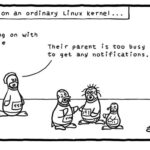

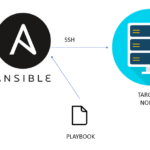


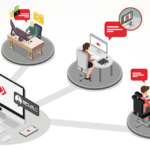

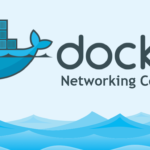

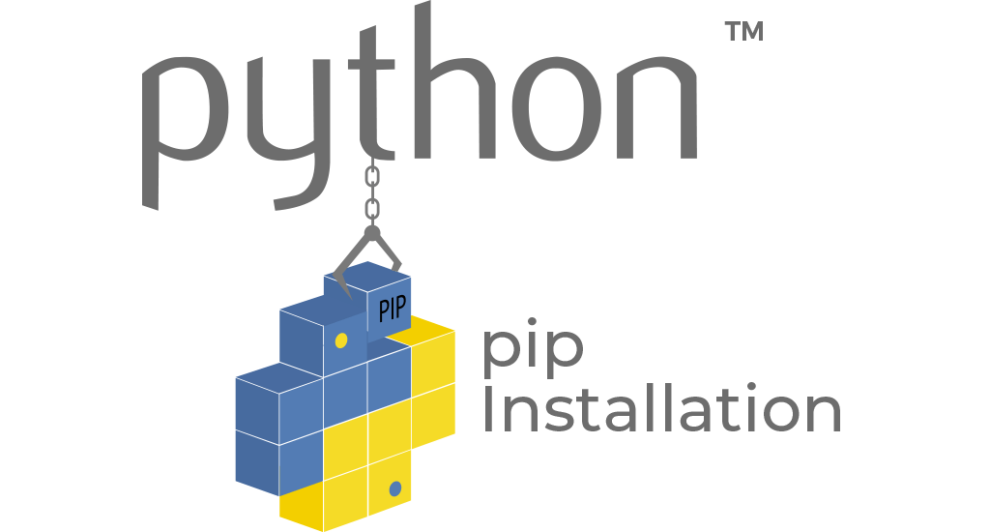
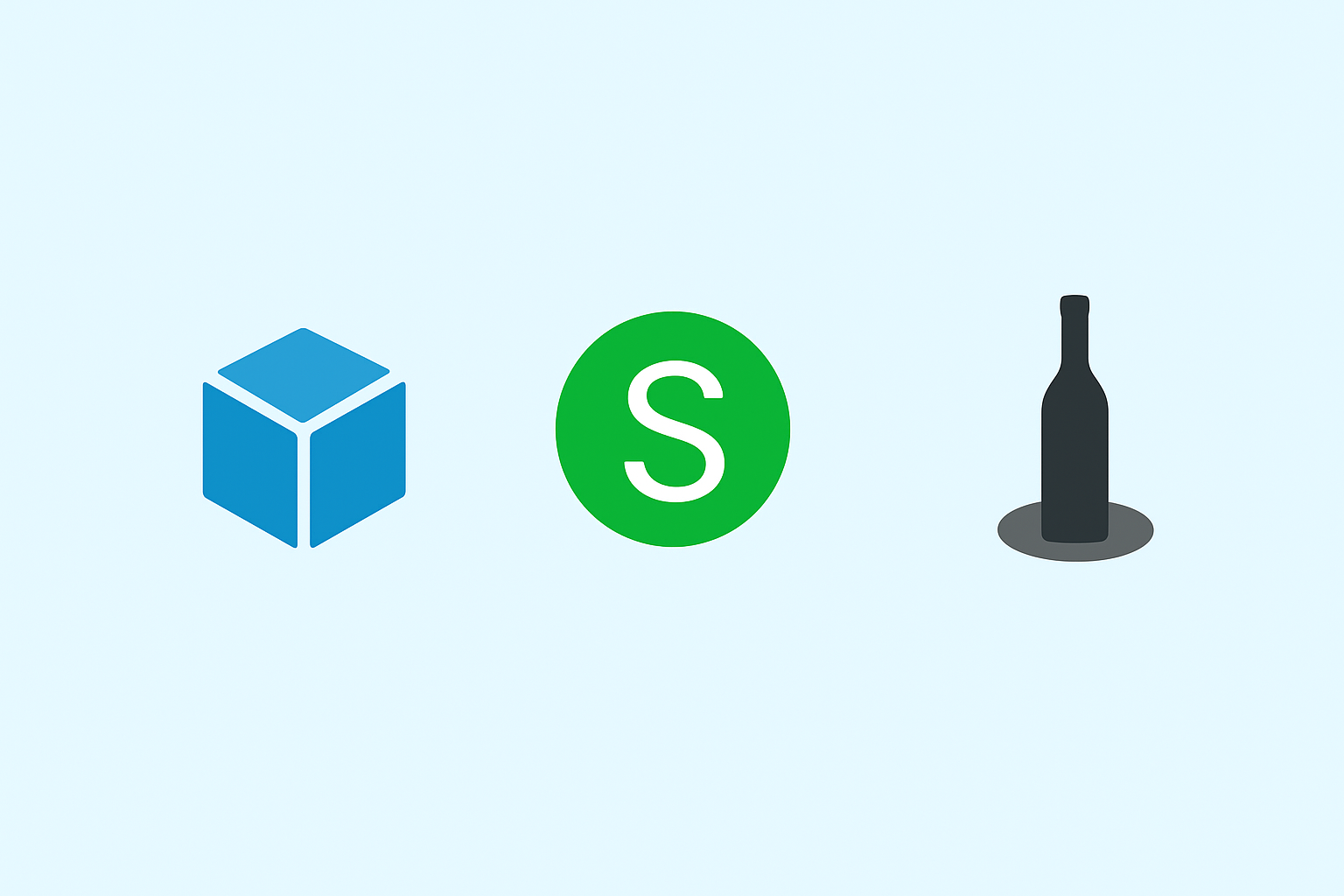
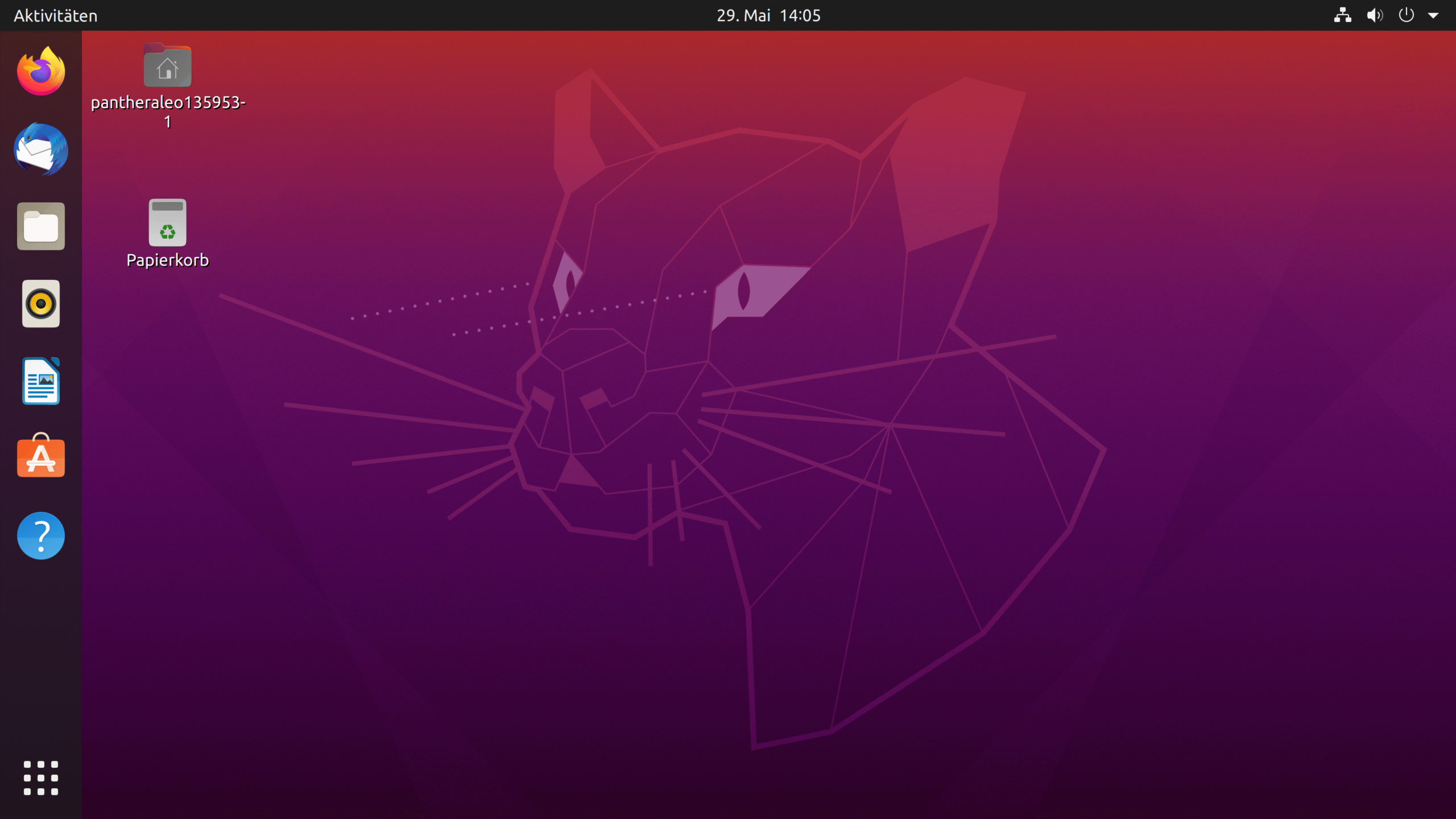

افزودن نظر